半円の矢印を作る必要に迫られる時がたまにあります。

ここではさらに、円を三等分にした長さの矢印を作ってみました。
目次
①直径600pxの円を作る
最初に、直径600pxの円を作ります。
②「直線ツール」を使い、300pxの縦線を作る
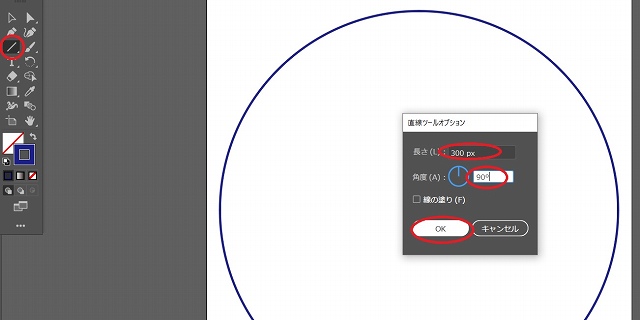
「直線ツール」を使い、300pxの縦線を作ります。
③「整列」で「水平方向中央に整列」「垂直方向上に整列」させる
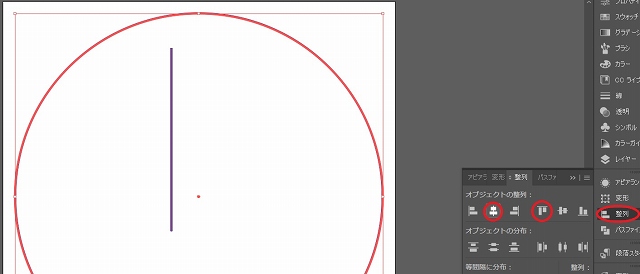
「整列」で「水平方向中央に整列」「垂直方向上に整列」させます。
④線を太くした後、「突出先端」にする
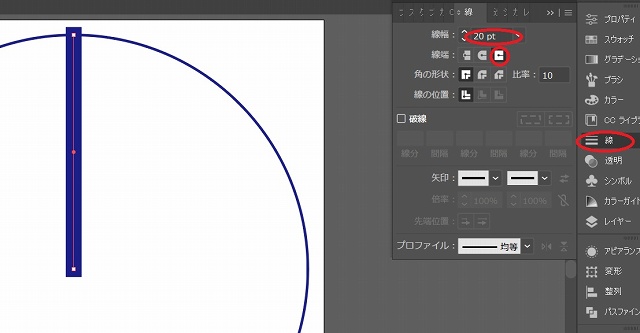
線を太くした後、「突出先端」にします。
⑤「オブジェクト」をクリックし、「分割・拡張」する
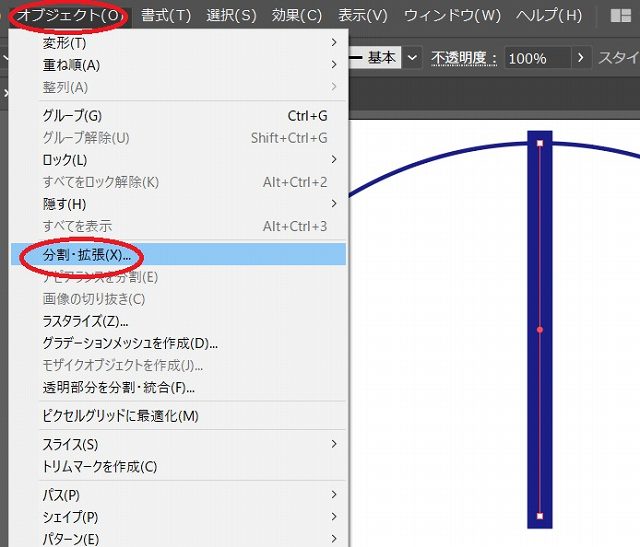
「オブジェクト」をクリックし、「分割・拡張」します。
⑥「パスファインダー」をクリックし、「前面オブジェクトで型抜き」する
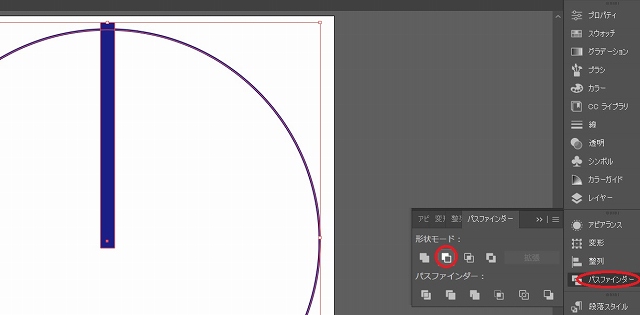
「パスファインダー」をクリックし、「前面オブジェクトで型抜き」します。
⑦「ダイレクト選択ツール」をクリックした後、円の内側で四角くドラッグし、「Delete」キーを押す
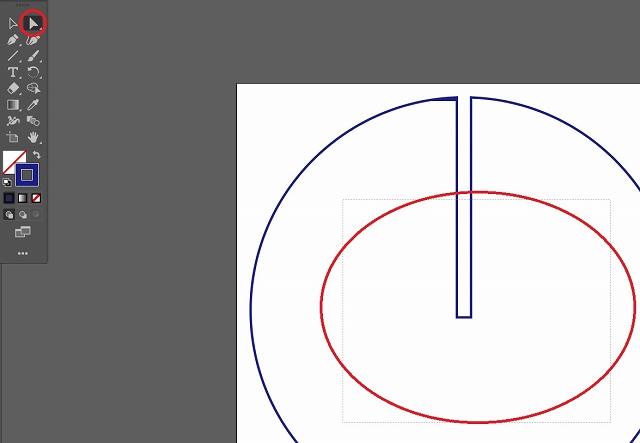
「ダイレクト選択ツール」をクリックした後、円の内側で四角くドラッグし、「Delete」キーを押します。
⑧「線」を矢印にする
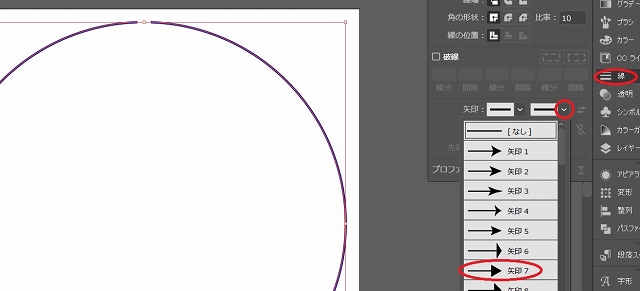
「線」を矢印にします。
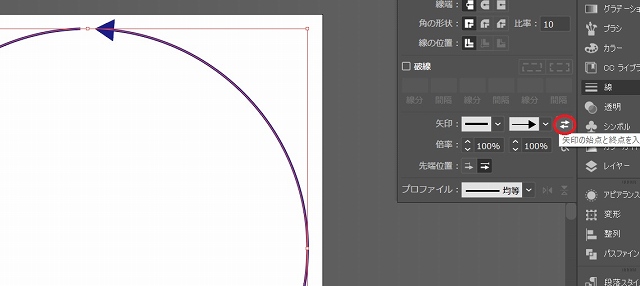
「矢印の始点と終点を入れ替え」をクリックすると、矢印の向きを反対にすることもできます。
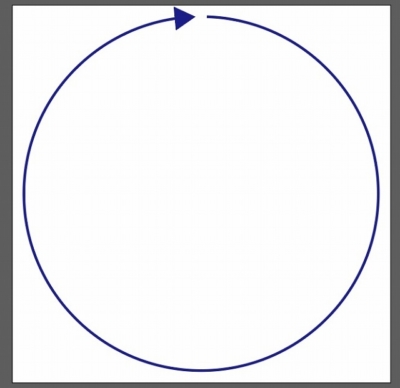
こんな風に作ることができました。
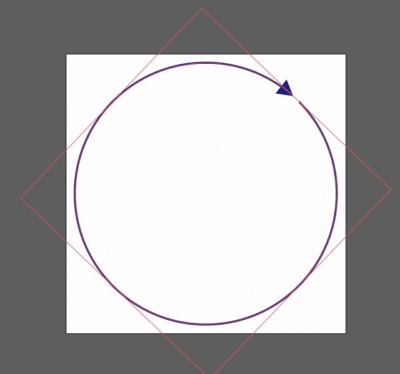
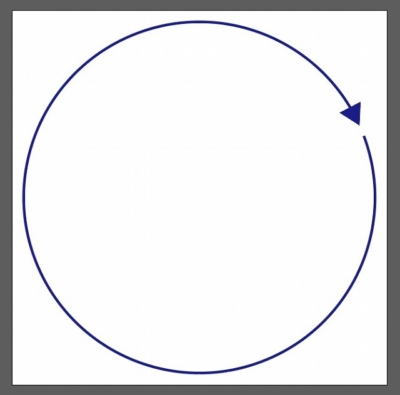
四隅のいずれかをつまんで回転させることもできます。
⑨「回転ツール」をクリックした後、「Alt」キーを長押しした状態で線下のパスをクリックし、120°回転させたものをコピーする
今度は、円を三等分にした長さの矢印を作ります。
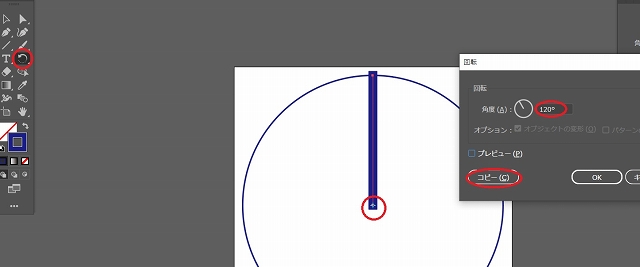
直径600pxの円を作り、長さ300pxの直線(突出先端)を中央に揃えます。
続いて、「回転ツール」をクリックした後、「Alt」キーを長押しした状態で線下のパスをクリックします。
「角度」を「120°」にし、2回「コピー」します。
⑩中央の3本の線を同時選択し、「オブジェクト」で「分割・拡張」する
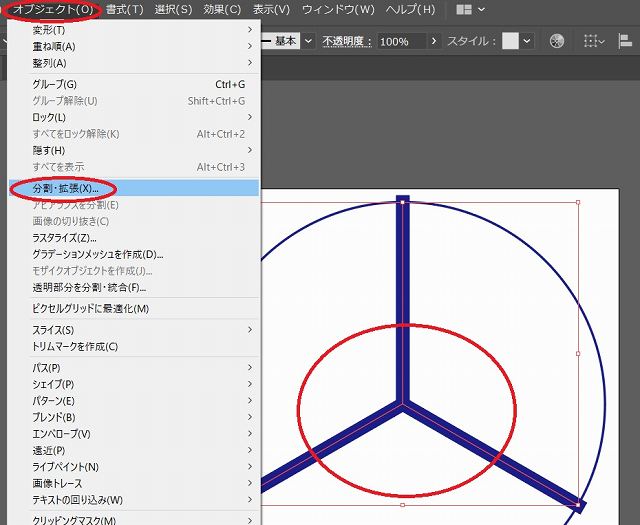
中央の3本の線を同時選択し、「オブジェクト」で「分割・拡張」します。
⑪「パスファインダー」の「前面オブジェクトで型抜き」する
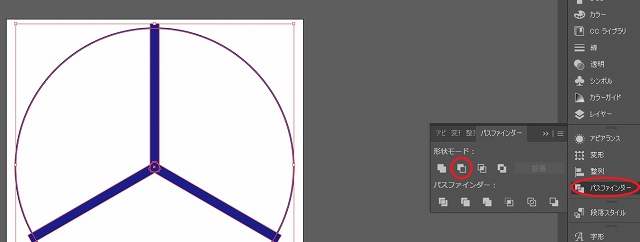
「パスファインダー」の「前面オブジェクトで型抜き」します。
⑫「ダイレクト選択ツール」をクリックした後、円の中心部分で四角くドラッグし、「Delete」キーを押す
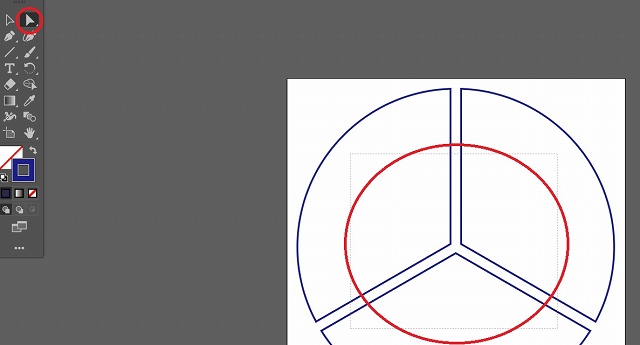
「ダイレクト選択ツール」をクリックした後、円の中心部分で四角くドラッグし、「Delete」キーを押します。
⑬「選択ツール」をクリックし、図形の「グループ解除」をする
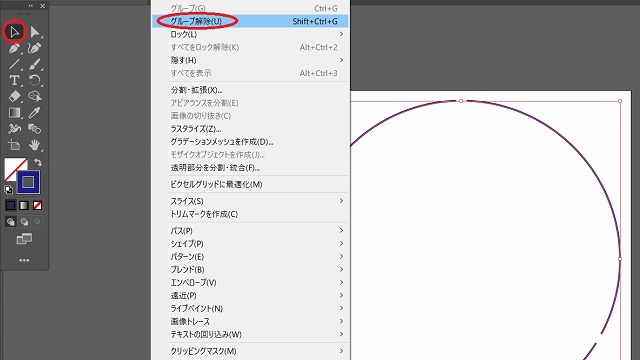
「選択ツール」をクリックし、図形の「グループ解除」をします。
⑭それぞれの線を矢印にする
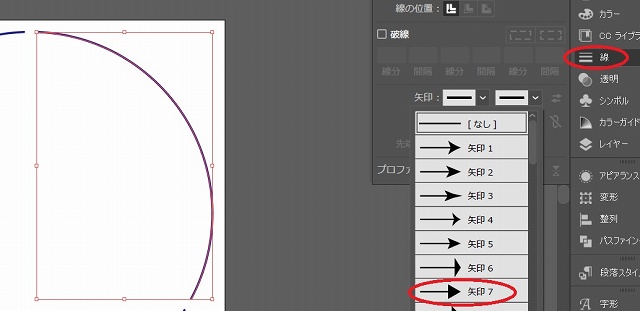
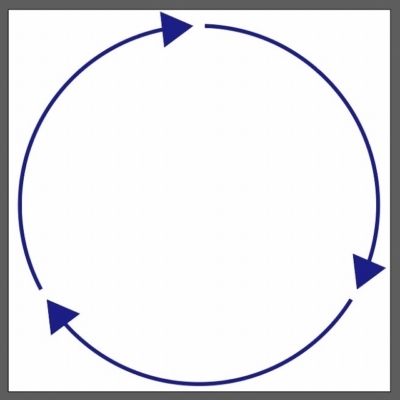
それぞれの線を矢印にすると出来上がりです。
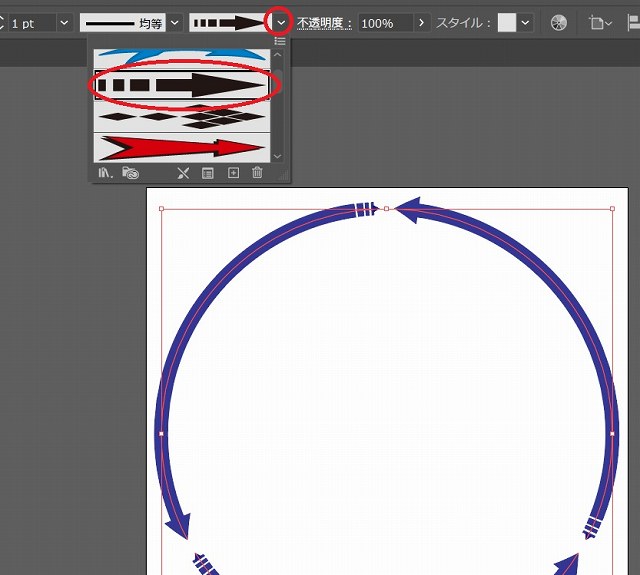
線の種類を違ったものにしても味があります。

このような画像を作ることができました。